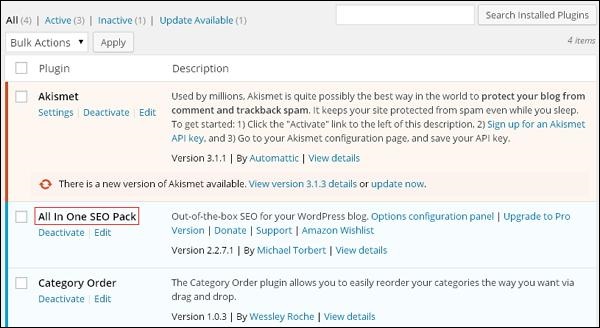WordPress 安装插件
在本章中,我们将学习如何安装WordPress的插件。 它真的很容易安装插件。 所有的插件都可以免费下载; 唯一的条件是插件必须在WordPress目录中。
以下是在WordPress中安装插件的简单步骤。
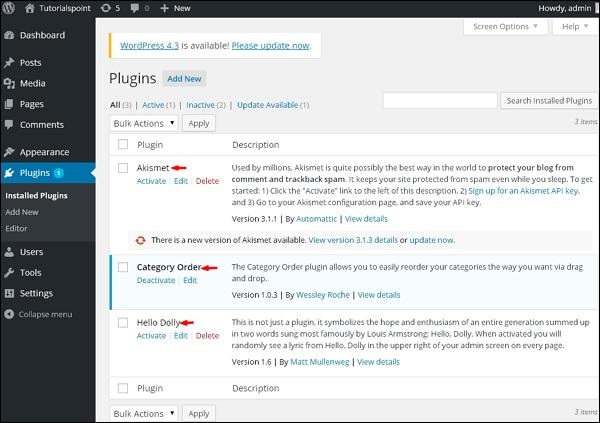
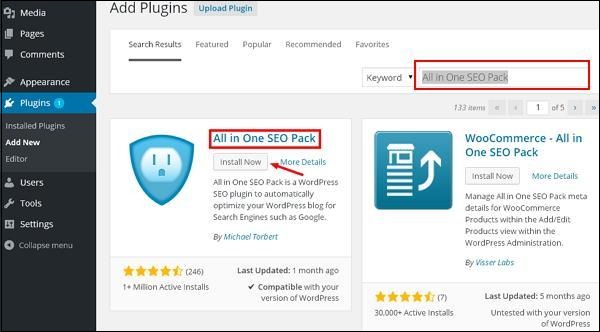
步骤(3) - 插件自动开始下载和安装。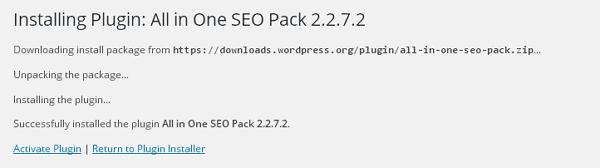
步骤(4) - 一旦激活,您将在插件列表中看到安装的插件,如下面的屏幕所示。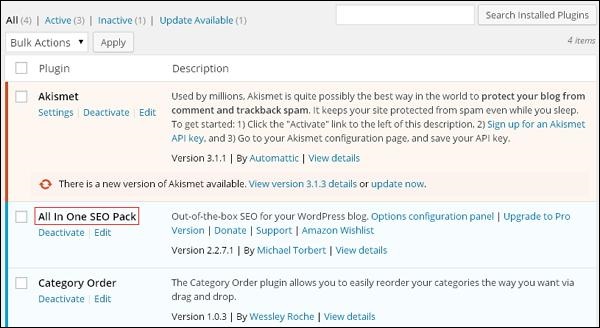
以下是在WordPress中安装插件的简单步骤。
步骤(1) - 单击Plugins → Add New。
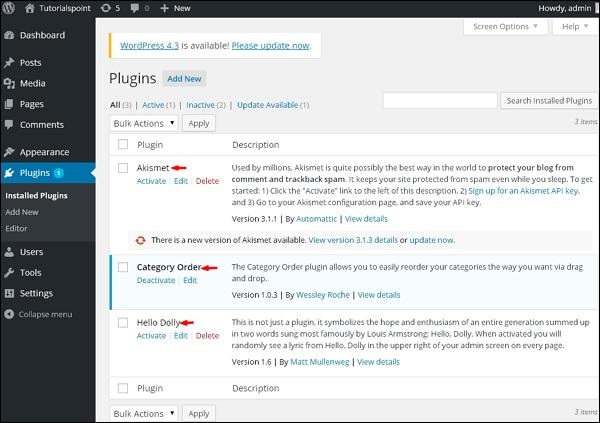
步骤(2) - 在以下屏幕中显示的主题框中输入所需的插件名称。 与插件名称相关的插件列表将显示为如以下屏幕中所示。
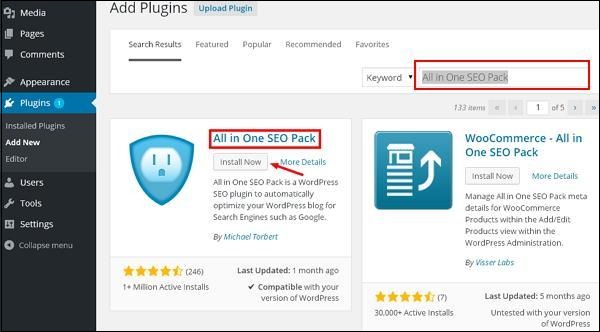
步骤(3) - 插件自动开始下载和安装。
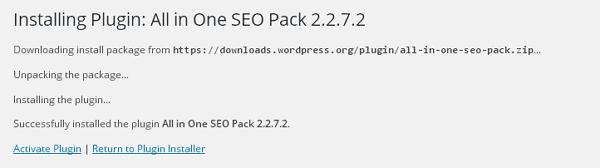
步骤(4) - 一旦激活,您将在插件列表中看到安装的插件,如下面的屏幕所示。